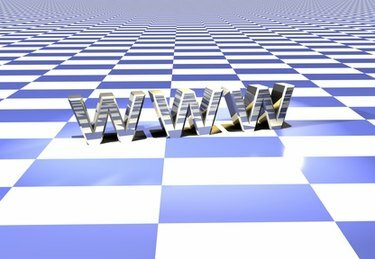
Pievienojiet attēlam URL.
Pievienojiet attēlam URL, ja jūsu attēls attēlo tīmekļa lapu vai visu vietni. Piemēram, uzņēmumi produktu attēlos bieži iekļauj vietņu URL, lai patērētāji zinātu, kur uzzināt vairāk par produktu, vienkārši apskatot attēlu. Varat pievienot vietrāžus URL pašam attēlam skatīšanai bezsaistē vai kā kursora kursoru vai interaktīvu saiti skatīšanai internetā.
Grafiskā URL pievienošana
1. darbība
Atveriet attēlu grafiskā dizaina programmā.
Dienas video
2. darbība
Noklikšķiniet uz attēla augšdaļas vai apakšdaļas, kur vēlaties ievietot vietrādi URL. Izvēlieties apgabalu, kurā ir tikai attēla fons, jo skatītāji šo apgabalu neredzēs skaidri, kad tas būs pārklāts ar tekstu. Piemēram, ja fotogrāfija ir uzņemta ārpus telpām, ievietojiet tekstu debesu apgabalā.
3. darbība
Grafiskajā programmā atlasiet opciju, lai pievienotu tekstu.
4. darbība
Izvēlieties teksta krāsu, kas izceļas uz attēla fona krāsas. Piemēram, fotoattēlam, kas uzņemts naktī ar tumšu fonu, kā teksta krāsu izvēlieties "baltu".
5. darbība
Teksta apgabalā ierakstiet URL. Pielāgojiet teksta lielumu tā, lai tas aizpildītu lielāko daļu attēla fona, bet nepārsniegtu attēlu vai attēla galvenās detaļas.
6. darbība
Saglabājiet attēlu, izmantojot jaunu nosaukumu, piemēram, fotonosaukums-URL.jpg, lai nepārspētu sākotnējo nerediģēto attēlu.
Tiešsaistes URL pievienošana
1. darbība
Atveriet tīmekļa lapas HTML kodu, kurā vēlaties ievietot attēlu.
2. darbība
Ievietojiet attēlu HTML, izmantojot tagu "img src" šādi:  Aizstājiet vārdu "yorupicture.jpg" ar sava attēla nosaukumu.
Aizstājiet vārdu "yorupicture.jpg" ar sava attēla nosaukumu.
3. darbība
Pievienojiet attēlam URL, lai apmeklētāji redzētu vietrādi URL, kad viņi virza peles kursoru virs attēla, izmantojot tagu "alt" šādi: 
4. darbība
Pievienojiet attēlam interaktīvu URL, lai, apmeklētājiem noklikšķinot uz attēla, URL tiktu atvērts pārlūkprogrammas logā. Izmantojiet šo kodu, kurā ir gan kursora novietošana, gan noklikšķināms URL attēlā: 
Lietas, kas jums būs nepieciešamas
Grafiskā dizaina programmatūra
HTML vai teksta redaktors




